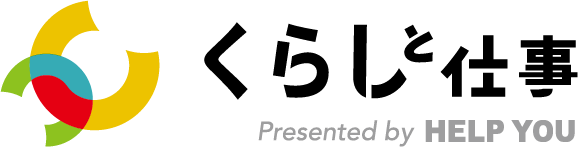チャットワーク入門編その2 コミュニケーション・タスク管理のコツを知ろう
前回に引き続き、毎日使っているチャットツール「チャットワーク(chatwork)」について、上手に使いこなすコツを紹介します。
チャットワークの基本を知ろう 入門編その1では、メールと比較してチャットワークの便利な部分と、チャットワークの基本的な使い方について紹介しました。今回はチャットワークをさらに便利に使うポイントとコツについて紹介します。
目次
ライター
メッセージ投稿の基本! TOとRE
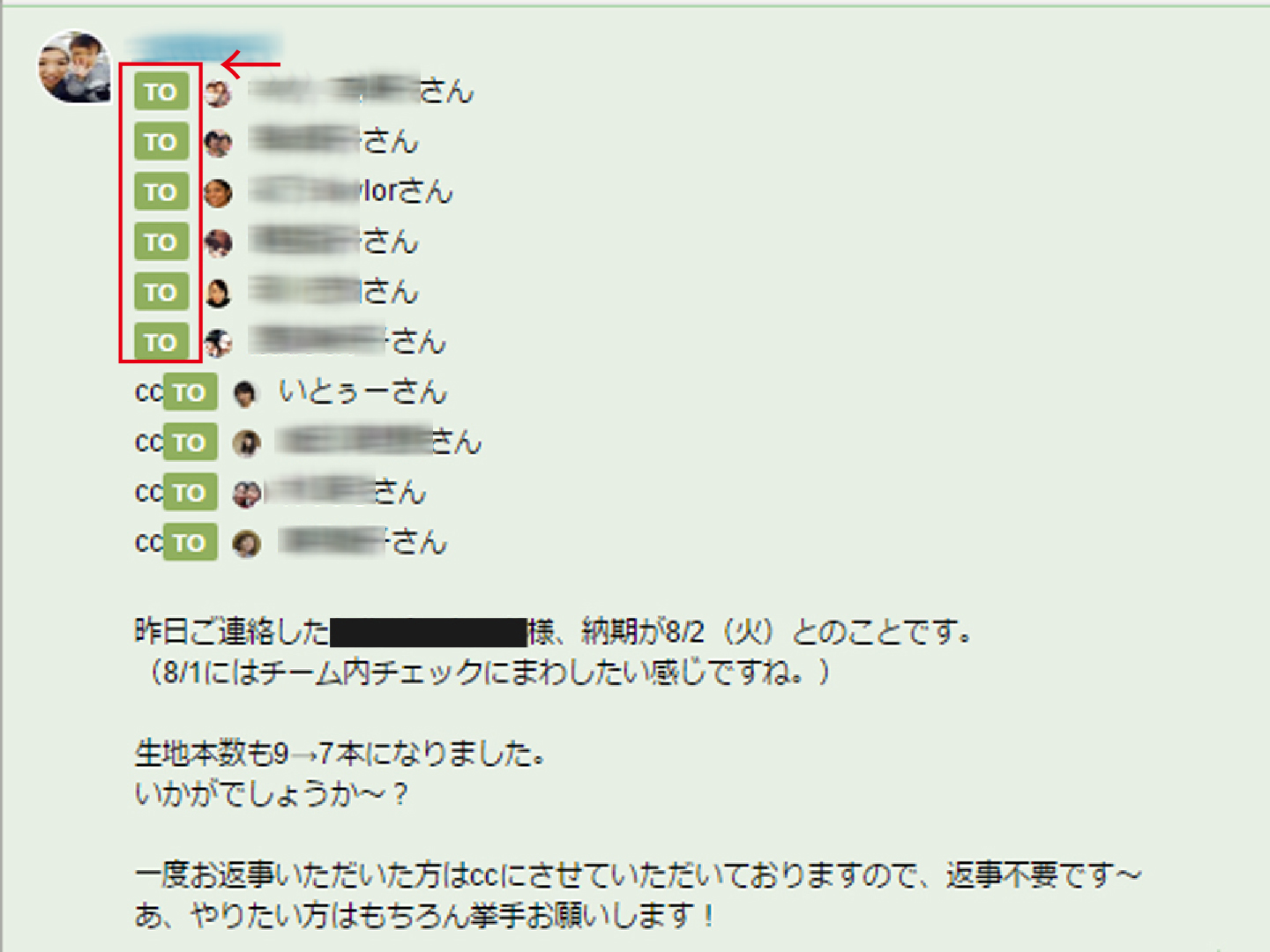
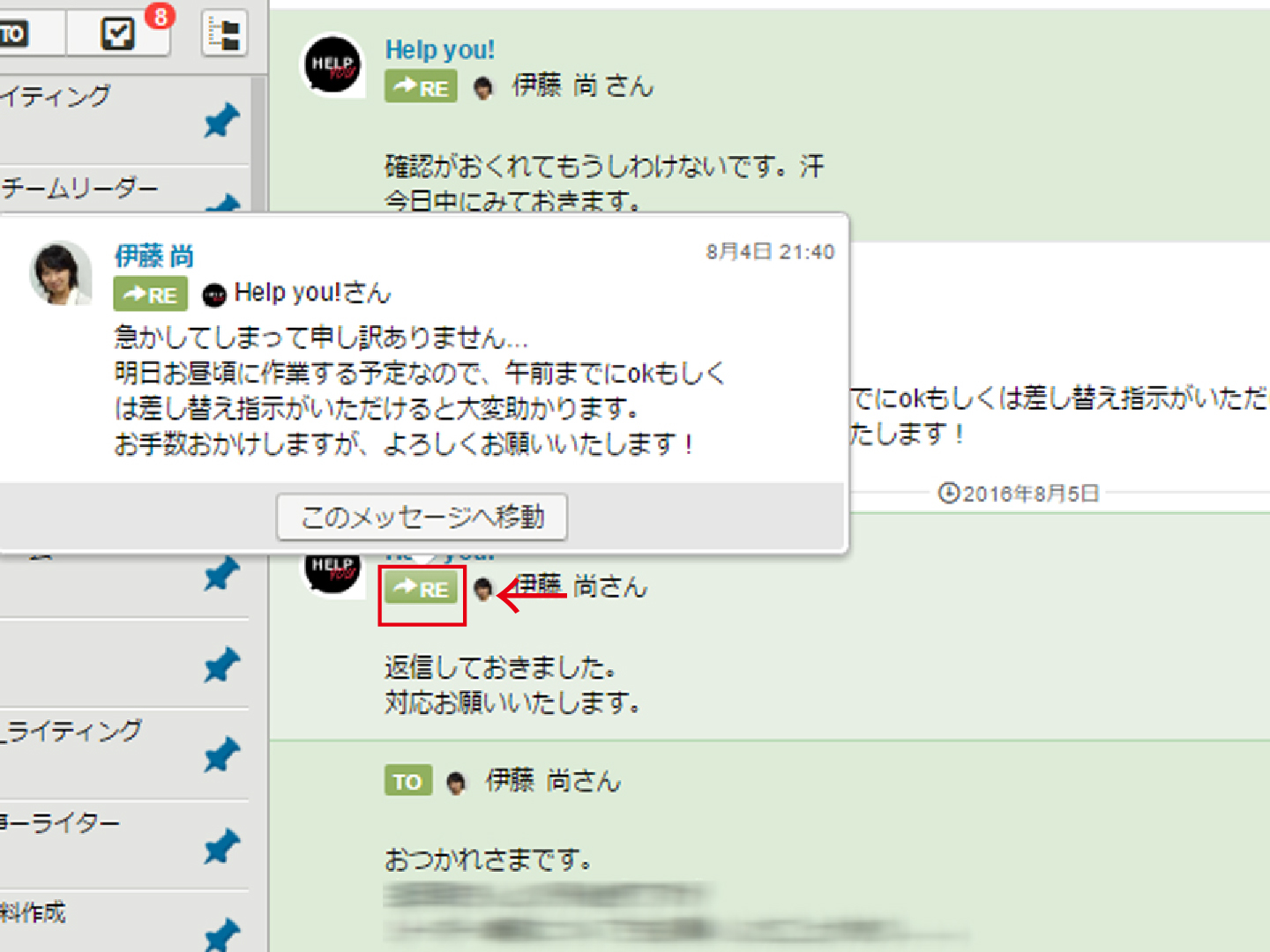
チャットワークでメッセージを投稿する際に気を付けたいのが「TO」指定と返信「RE」の指定です。「TO」と「RE」に指定すると、パソコンやスマートフォンのアプリに通知がありますので、見落とされにくくなります。また、REで届いたメッセージをクリックすると、どのメッセージへの返信か表示されるとともに、該当メッセージまで飛ぶことができます。文章の途中にTOやREを入れることも可能です。その人宛ではないが内容を把握しておいてほしい!という時は、CCと付けるようにしましょう。
メッセージ引用とメッセージリンクの使い分け
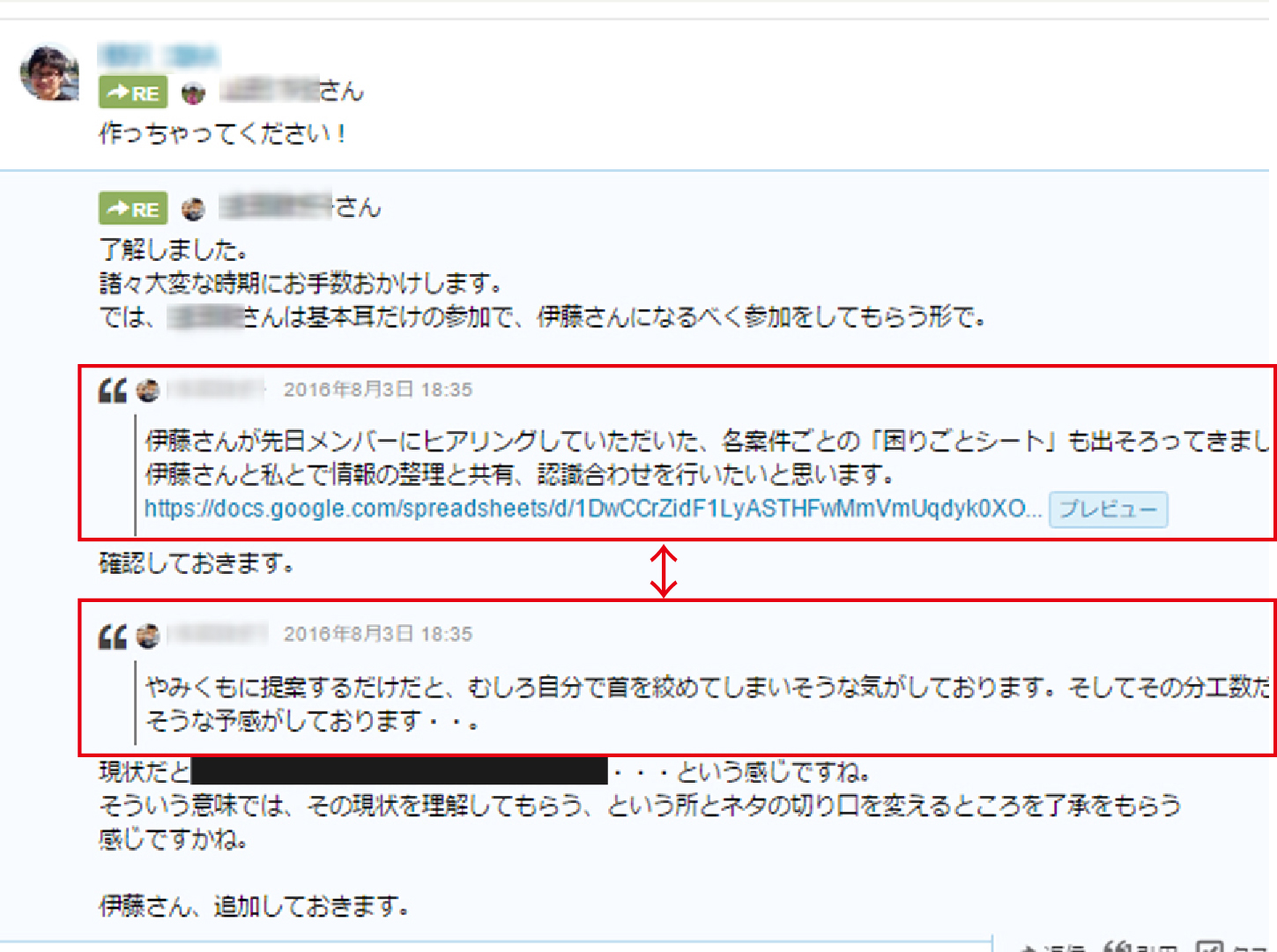
チャットワークで便利な機能のなかに、メッセージの引用とリンクがあります。そのメッセージだけ見れば話が通じる時や、必要な情報がそれほど多くない時は「引用」を使います。タグを少しだけいじれば全文引用も部分引用もどちらもできるので便利です。アップロードされているファイルも含めることができます。
文章が長い時や、複数のメッセージを参照してほしい時、前後の流れを確認してほしい時などはメッセージリンクを使用します。場合によって使い分けることによって、情報の参照がより早く、快適に可能となります。
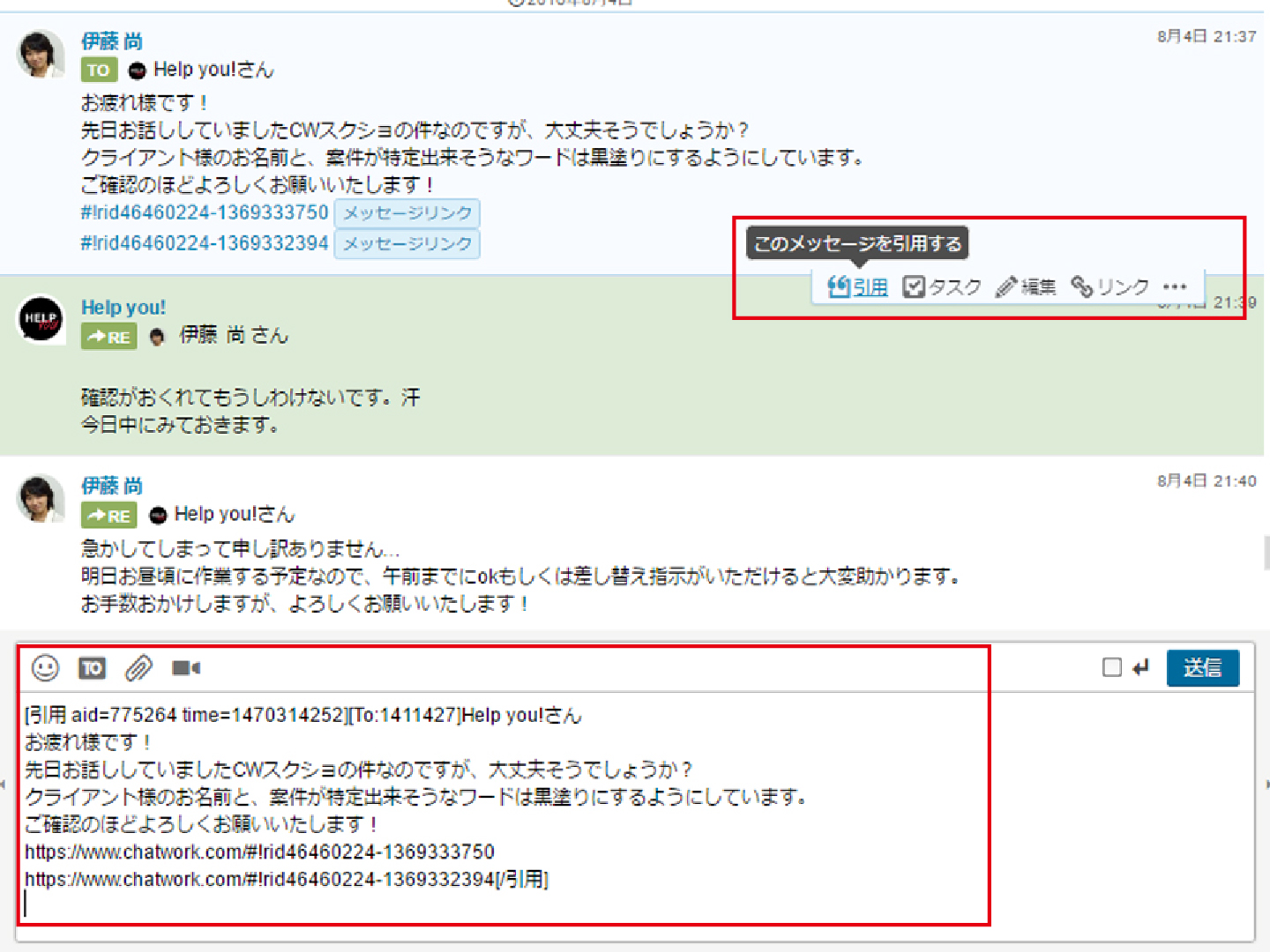
便利機能「タスク」の、2つの登録方法を知ろう。

チャットワークがビジネスツールとして使用される一つの理由として、タスク管理がしやすいという点があります。以下の2種類の方法でタスクを登録することができ、メンバーにやってほしいタスクとしてお知らせすることもできますし、自分で備忘録的な利用も可能です。グループチャット画面に入ると、必ずタスクが目に入る位置に表示されるので「付箋」がわりにちょうどいい機能です。
タスクの登録方法1)手打ちで入力
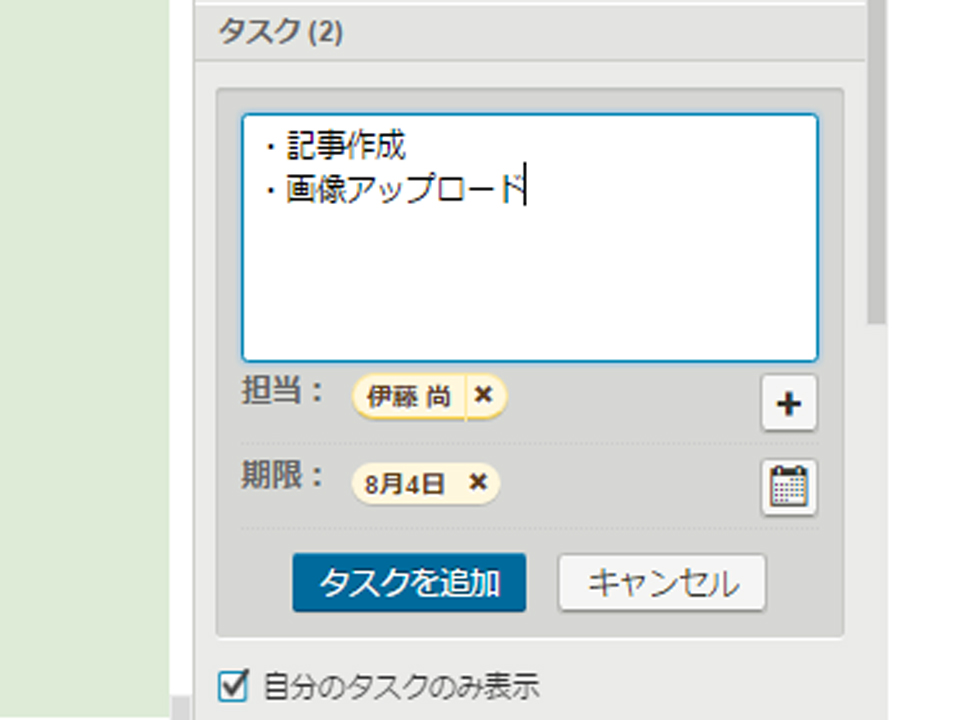
タスクの登録方法2)タイムライン上からメッセージを引用
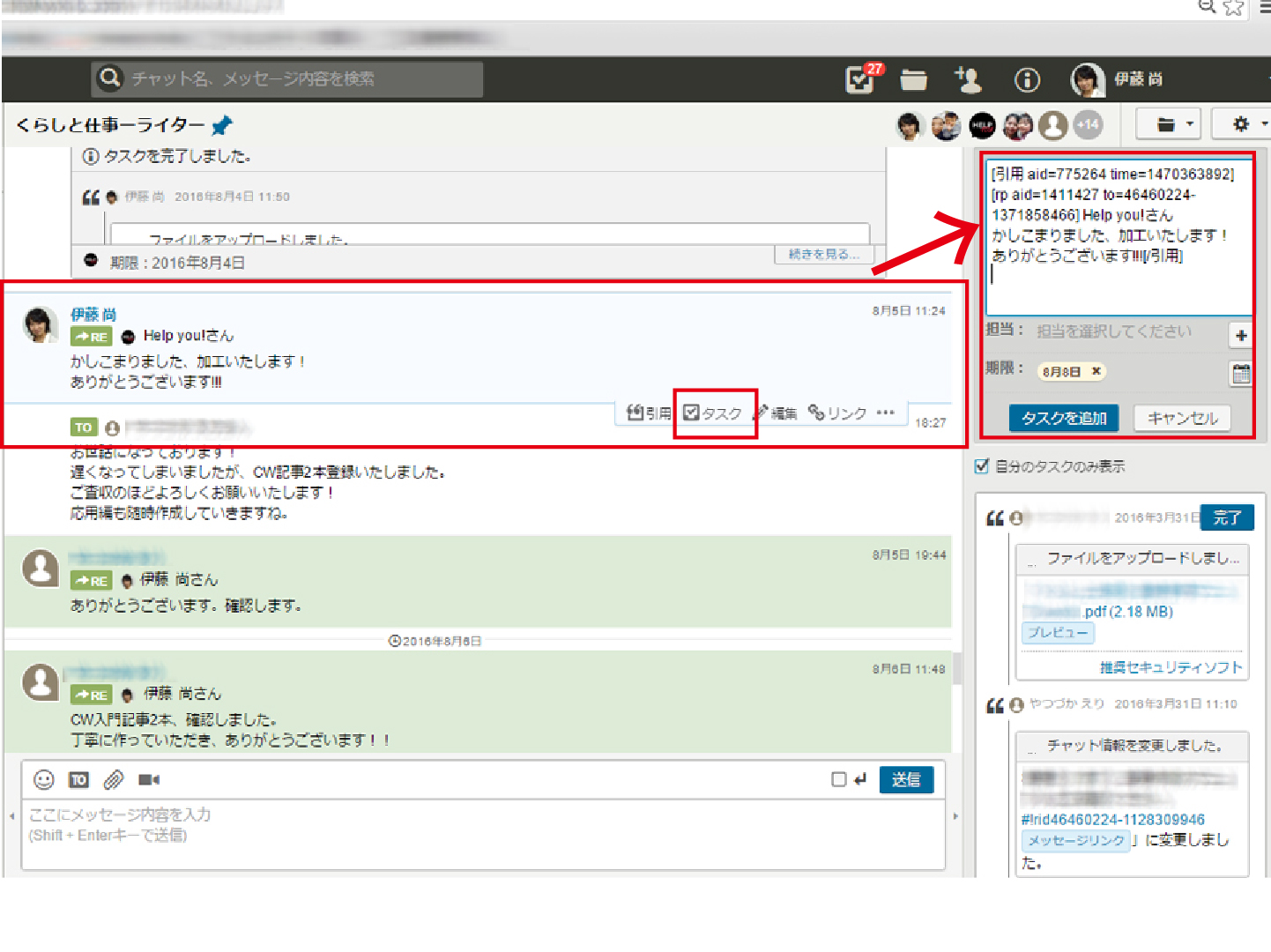 この方法で、ファイルの引用も可能です。引用してタスク化した場合、元の文章がものすごく長い場合もあります。そういう時はあとから編集もできるので、関係がある部分だけ残すことができますので、細かな雑務をメモのように羅列し、終わったものから消していくと仕事のやり忘れ解消にも役立ちます。
この方法で、ファイルの引用も可能です。引用してタスク化した場合、元の文章がものすごく長い場合もあります。そういう時はあとから編集もできるので、関係がある部分だけ残すことができますので、細かな雑務をメモのように羅列し、終わったものから消していくと仕事のやり忘れ解消にも役立ちます。
受け取ったメッセージを「タスク化」することで、「やってますよ」の意思表示にもなります。自分宛に、「◯◯の対応をお願いします」といった依頼のメッセージを受け取った時、それを自分のタスクに登録しておくと、依頼した人には「自分の依頼を、ちゃんとタスクとして把握してくれているんだな」と分かって安心してもらえます。タスク化するのは依頼する側か、受ける側か、そんなこともチーム内でルールにしておくといいですね。
タスク「完了」のタイミングはチームで決めておこう
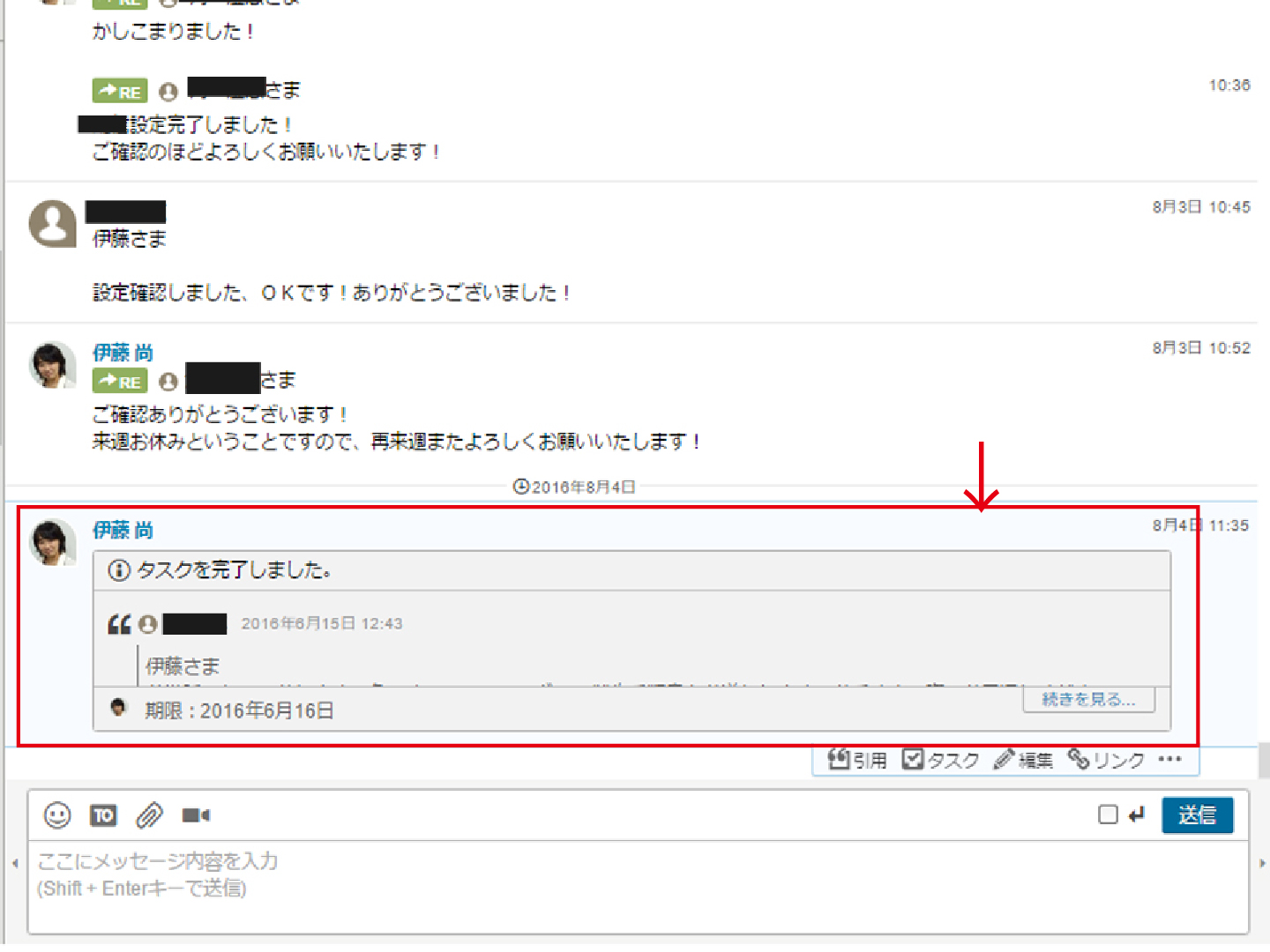
タスクは、完了ボタンを押すとタスク化した人に通知があります。このことを利用し、
- 仕事が終了したことのお知らせ
- 内容を把握した(既読のお知らせ)
の2パターンに使用できます。グループごとに決めることで、よりスムーズな意思疎通を図りましょう。
自分用ダッシュボード「マイチャット」の使い方
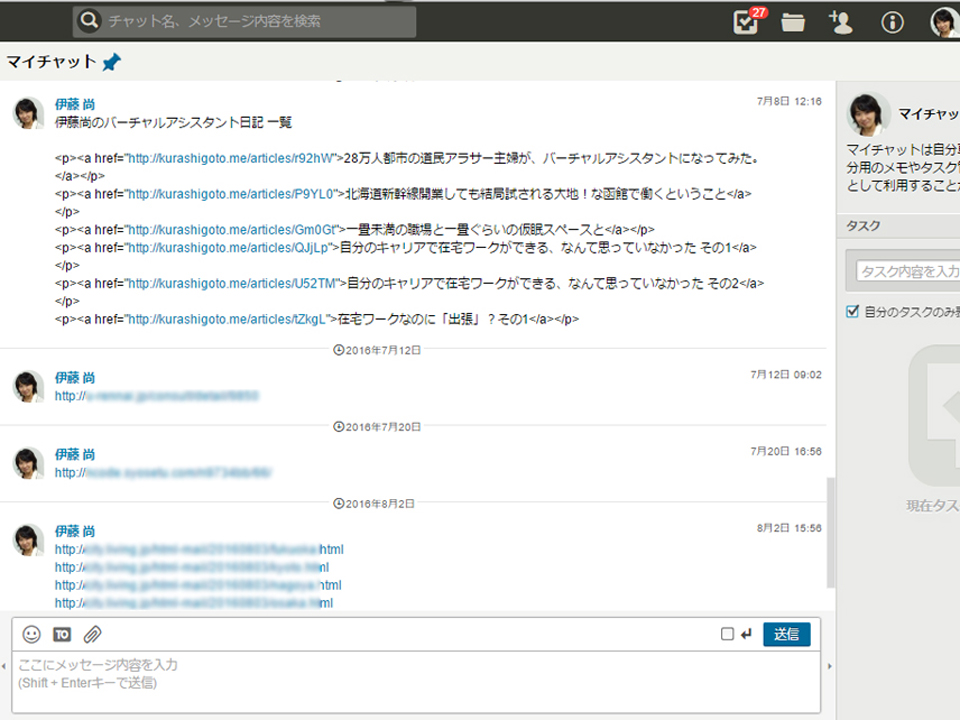
大人数のグループ内でやり取りをしていくと、いつの間にかメッセージが流れてしまうことが良くあります。「マイチャット」は自分専用のダッシュボードなので、グループチャットで大切だと思ったことはコピーしてマイチャットに投稿しておくようにすると、あとから探しやすくなります。もちろん、ファイルをアップロードしておく、タスクのメモなどとしても活用可能。自分だけに見える画面なので、備忘録代わりに使えます。
アプリを活用しよう
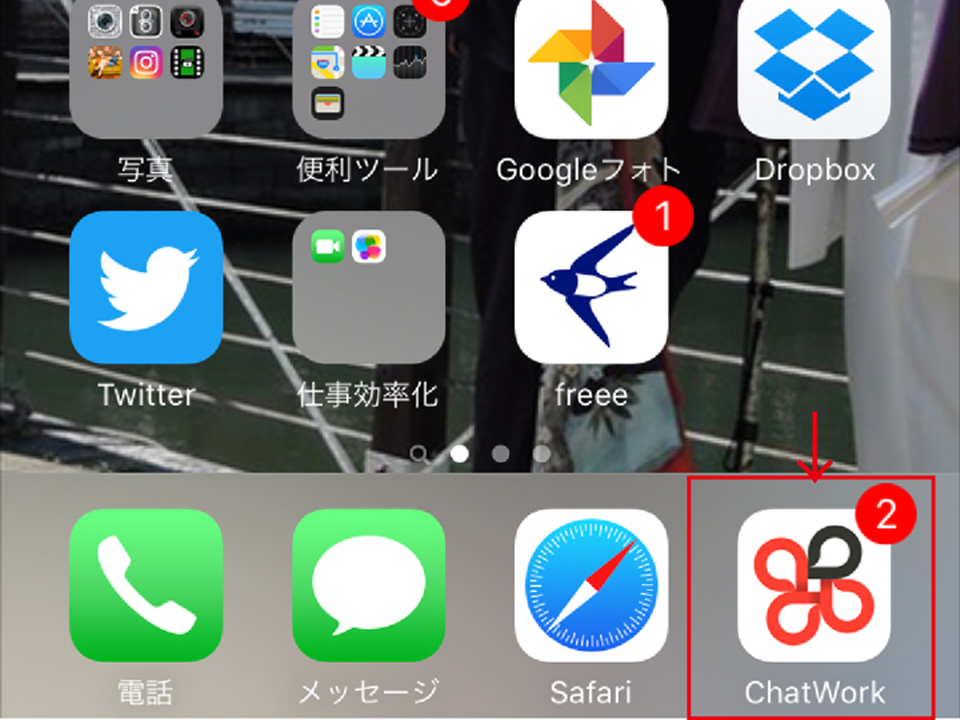
チャットワークの便利な点は「どこでも使えること」です。スマートフォンアプリをダウンロードしておくことで、出先でも案件内容をリアルタイムで確認できます。TOやREでメッセージがあれば通知もあるので、すぐに気づくことが可能です。また、パソコン版アプリをダウンロードしておくことで、常にブラウザを開いていなくても通知を受け取ることができます。
まとめ
Link